La vida es complicada; probablemente también lo sea su calendario. Afortunadamente, Windows 10 simplifica la consolidación y organización de varios calendarios en un solo ubicación a través de su aplicación Calendario, lo que le permite controlar sus citas semanales casi sin molestia.
La importancia de esta aplicación es mayor de lo que parece a primera vista. Es posible que no consideres usarlo si tienes Outlook y, de hecho, este último es más potente y tiene más funciones.
Vídeos recomendados
Sin embargo, Calendario funciona como el portal a través del cual Windows 10 accede a los eventos de su Calendario para mostrarlos en la pantalla de inicio de sesión, como alertas y en Cortana. Si no configura la aplicación con sus cuentas, no verá dichas notificaciones en Windows 10 y Cortana no podrá realizar un seguimiento de su programación.
Relacionado
- Windows 11 ahora funcionará mejor con Apple iCloud
- Google Chrome tiene una función secreta para que coincida con el nuevo diseño de Windows 11
- La pantalla de actualización de Windows 10 pronto le indicará si su PC es compatible con Windows 11
Cómo agregar cuentas de Calendario en Windows 10
Para comenzar, levante el Calendario aplicación en Windows 10 ubicada en el menú Inicio. También puedes abrir Cortana y buscar la aplicación, si no la ves en tu menú. Es una aplicación predeterminada, por lo que siempre debería estar disponible.

Una vez que haya iniciado la aplicación, puede comenzar a agregar cuentas. Si aún no lo ha hecho, Windows le pedirá que cree una cuenta de Microsoft para que sirva como cuenta principal para la aplicación. Siga las instrucciones en pantalla para hacerlo. De lo contrario, haga clic en el Ajustes en la parte inferior izquierda de la ventana de la aplicación.
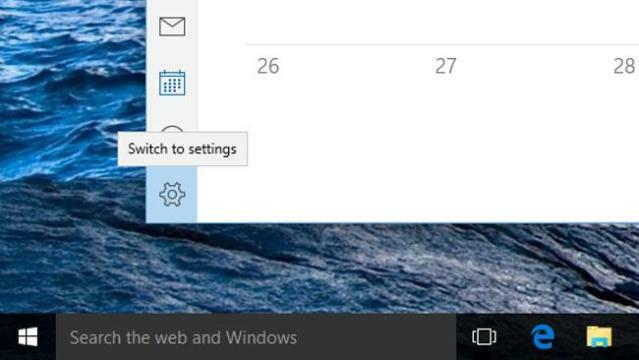
Seleccionar Cuentas, haga clic Agregar cuentasy elija el servicio que desee antes de agregar las credenciales de su cuenta.
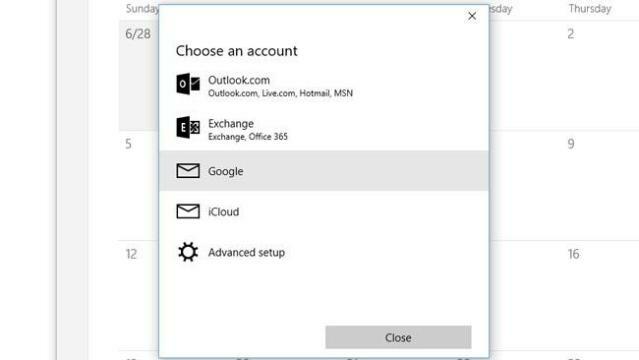
Se le pedirá que inicie sesión en el tipo de cuenta especificado: Outlook, Exchange, Google o iCloud.
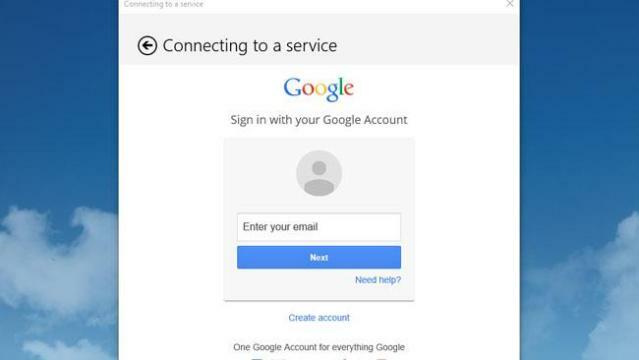
Después de iniciar sesión, se le pedirá que permita permisos para que la aplicación Calendario de Windows acceda a su información. Una vez que haya aceptado, sus calendarios se sincronizarán con la aplicación de Windows 10 y estarán disponibles para que los examine desde su escritorio.
Recomendaciones de los editores
- iCloud podría estar enviando tus fotos a computadoras de extraños
- El último cambio antispam de Google ayuda a limpiar su calendario
- Cómo encontrar su clave de producto de Windows 11
- ¿Alt+Tab roto por la actualización de Windows 10? He aquí cómo solucionarlo
- Windows 11 realizó un cambio en el funcionamiento de las aplicaciones predeterminadas y la gente está molesta
Mejora tu estilo de vidaDigital Trends ayuda a los lectores a mantenerse al tanto del vertiginoso mundo de la tecnología con las últimas noticias, reseñas divertidas de productos, editoriales interesantes y adelantos únicos.




